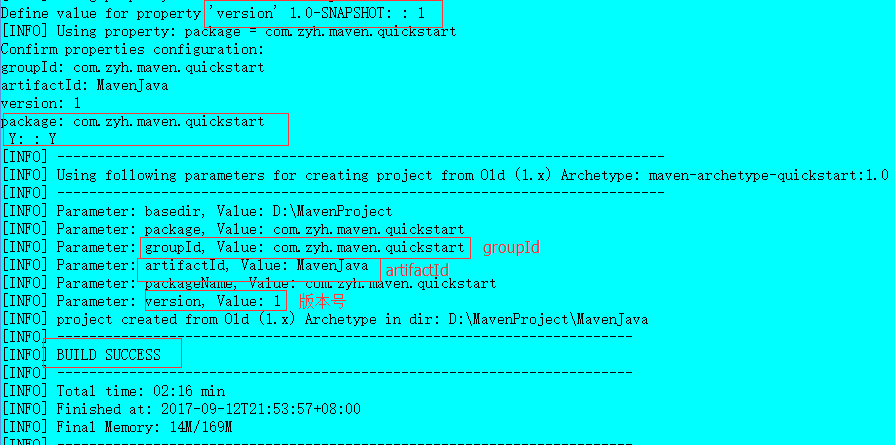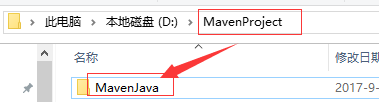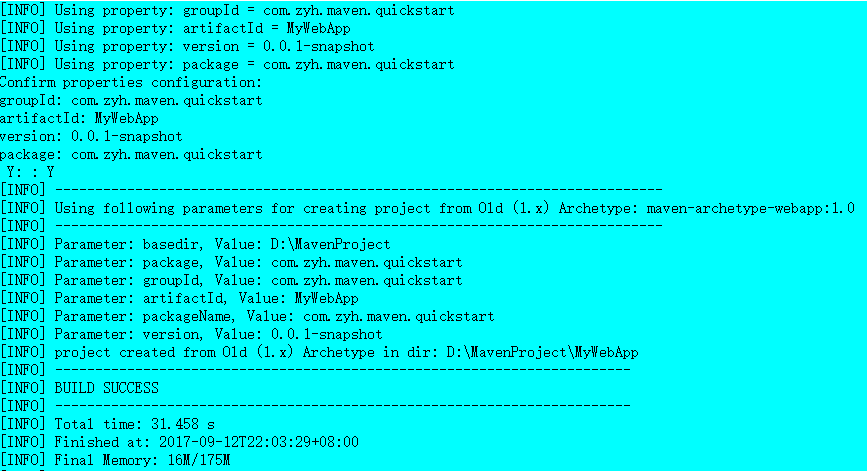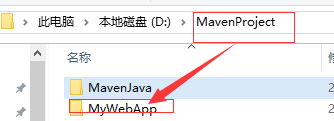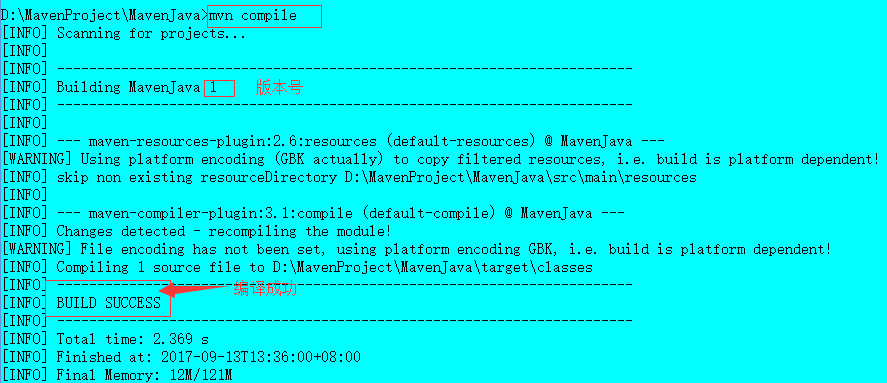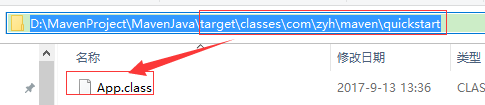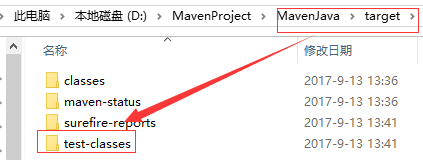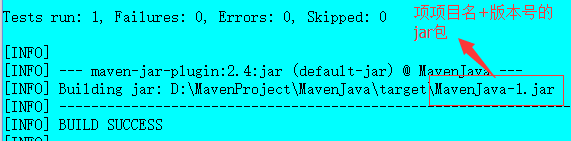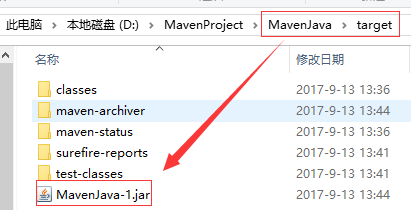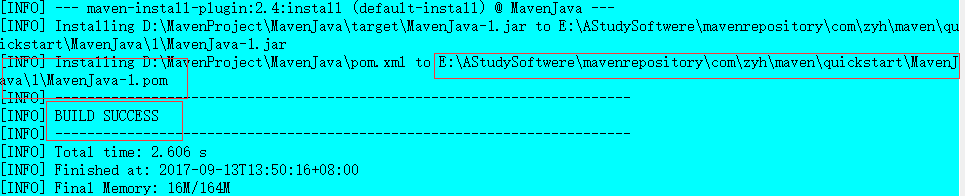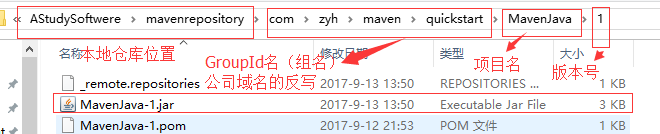CentOS7配置教程(六)安装Maven和创建Java项目、运行项目
一、安装
前提:需要安装好jdk
1、下载安装文件
在任何目录下执行如下命令:
wget http://mirrors.tuna.tsinghua.edu.cn/apache/maven/maven-3/3.3.9/binaries/apache-maven-3.3.9-bin.tar.gz
2、解压安装
tar -zxvf apache-maven-3.3.9-bin.tar.gz
mv apache-maven-3.3.9 /usr/local/maven-3.3.9
3、配置环境变量
vi /etc/profile
然后还需要 配置环境变量。
#在适当的位置添加
export M2_HOME=/usr/local/maven3
export PATH=$PATH:$JAVA_HOME/bin:$M2_HOME/bin
4、使配置生效
保存退出后运行下面的命令使配置生效,或者重启服务器生效。
source /etc/profile
5、验证版本
mvn -v
出现maven版本即成功
6.配置阿里云仓库,国内速度快
在maven conf文件夹下找到setting.xml,在
二、CentOS上Maven的使用
2.1、创建Maven java项目
1)创建一个文件夹(MavenProject)——>该文件夹下按shift+右击选择在此处打开命令窗口——>这样创建的maven[java]项目就在该文件夹下
2)命令:mvn archetype:generate -DgroupId=com.wqc -DartifactId=maven_demo -DarchetypeArtifactId=maven-archetype-quickstart
mvn:核心命令
archetype:create:创建项目,现在maven高一点的版本都弃用了create命令而使用generate命令了。
-DgroupId=com.zyh.maven.quickstart :创建该maven项目时的groupId是什么,该作用在上面已经解释了。一般使用包名的写法。因为包名是用公司的域名的反写,独一无二
-DartifactId=simple:创建该maven项目时的artifactId是什么,就是项目名称
-DarchetypeArtifactId=maven-archetype-quickstart:表示创建的是[maven] java项目
3)运行的前提:需要联网,必须上网下载一个小文件
4)运行成功后
在D:\MavenProject下就会生成一个MavenJava的文件,该文件就是我们的maven java项目
2.2、创建Maven Web项目
1)命令:mvn archetype:generate -DgroupId=com.zyh.maven.quickstart -DartifactId=MyWebApp -DarchetypeArtifactId=maven-archetype-webapp -Dversion=0.0.1-snapshot
其他都差不多,创建maven web项目的话 -DarchetypeArtifactId=maven-archetype-webapp 比创建java项目多了一个 -Dversion=0.01-snapshot.
在创建java项目的时候也可以加上这个,如果不写,会默认帮我们加上1.0-snapshot。
2)在D:\MavenProject下就会生成一个MyWebApp的文件,该文件就是我们的maven web项目
3)Maven Web项目结构
2.3、命令操作Maven java或Web项目
注意:使用命令时,必须在maven java项目的根目录下,及可以看到pom.xml
1)编译:mvn compile --src/main/java目录java源码编译生成class (target目录下)
编译成功之后,可以看到MavenJava项目的根目录下多了一个【target】文件夹,这个文件夹就是编译成功之后Maven帮我们生成的文件夹,
打开【target】文件夹,可以看到里面有一个【classes】文件夹,【classes】文件夹中存放的就是Maven我们编译好的java类。
2)测试:mvn test --src/test/java 目录编译
测试成功之后,可以看到MavenJava项目的根目录下多了一个【target】文件夹,这个文件夹就是测试成功之后Maven帮我们生成的文件夹,
打开【target】文件夹,可以看到里面有一个【classes】和【test-classes】文件夹
3)打包:mvn package --生成压缩文件:java项目#jar包;web项目#war包,也是放在target目录下
描述:将maven java项目打包上传到本地仓库供别人调用
打包成功之后,可以看到MavenJava项目的根目录下的【target】文件夹中多了一个MavenJava-1.jar,这个MavenJava-1.jar就是打包成功之后Maven帮我们生成的jar文件
4)安装:mvn install --将压缩文件(jar或者war)上传到本地仓库
安装成功之后,首先会在MavenJava项目的根目录下生成【target】文件夹,打开【target】文件夹,可以看到里面会有MavenJava-1.jar,这个MavenJava-1.jarr就是安装成功之后Maven帮我们生成的jar文件。
除此之外,在我们存放Maven下载下来的jar包的仓库也会有一个Hello-0.0.1-SNAPSHOT.jar,所以Maven安装项目的过程,实际上就是把项目进行【清理】→【编译】→【测试】→【打包】,再把打包好的jar放到我们指定的存放jar包的Maven仓库中。
在本地仓库中查看是否有该项目
通过在本地仓库中的目录可以发现为什么通过groupId、artifactId、version可以定位到仓库中得jar包,也可以知道为什么groupId要使用公司域名的反写(因为这样唯一,不会与别的项目重名导致查找到的内容不精确)
5)清理:mvn clean --删除target目录,也就是将class文件等删除
6)部署|发布:mvn deploy --将压缩文件上传私服
7)组合使用Maven命令
maven的编译,清理,测试,打包,部署命令是可以几个命令同时组合起来使用的,常用的命令组合如下:
mvn clean compile(先清理在打包)
mvn clean install
mvn clean test
mvn clean package
三、Maven运行Java文件
3.1、运行Java程序
使用Maven运行Java Main的方法(既Java Application项目),可以有如下方式解决:
1、将Maven项目导入到eclipse中,然后直接项目右键【Run As】->【Java Application】。
2、直接指定jar包的Main入口:
先 mvn package打成jar包
java - cp target/helloworld- 1.0.0.jar com.wqc.App 即可显示结果(这种是不需要第三方jar包的才能运行,需要第三方的请看:https://blog.csdn.net/wqc19920906/article/details/79257402)
(也可以额外参考:http://www.cnblogs.com/EasonJim/p/6481704.html),通过Maven命令打包出jar文件,然后运行java -jar Application.jar。
3、通过Maven插件exec-maven-plugin实现命令行下直接运行。官网:http://www.mojohaus.org/exec-maven-plugin/
exec-maven-plugin使用方法如下(以下内容转自:http://blog.csdn.net/qbg19881206/article/details/19850857):
3.2、运行Java Web程序(待验证...20180910)
pom.xml中加入Tomcat7插件
org.apache.tomcat.maven
tomcat7-maven-plugin
2.2
/
8080
tomcat7
然后 在pom.xml文件夹下执行 mvn clean compile,然后再执行 mvn tomcat7:run